怎么在win10系统任务栏上显示星期几?让win10任务栏显示星期几的方法
默认情况下,我们在win10系统的任务栏上只能看到时间,想要查看今天星期几的话只有将鼠标移到时间上才会显示。那么,我们要怎样才能更加直观地查看到星期信息呢?下面,小编就向大家介绍让win10任务栏显示星期几的具体方法。
步骤如下:
1、按下“win+x”组合键呼出系统快捷菜单,点击“控制面板”;
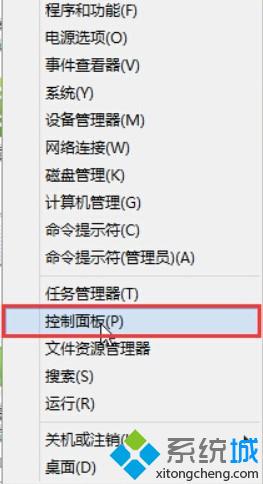
2、在控制面板中的查看方式修改为“大图标”,然后点击日期和时间;

3、在日期和时间框内点击“更改日期就和时间”;
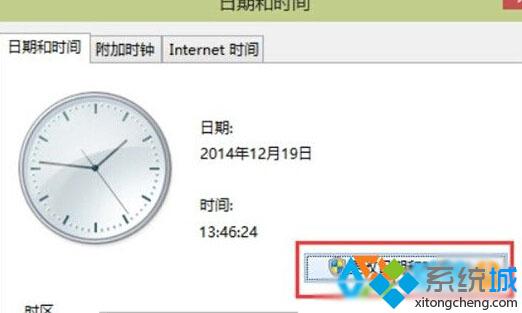
4、在日期和时间设置界面点击“更改日历设置”;
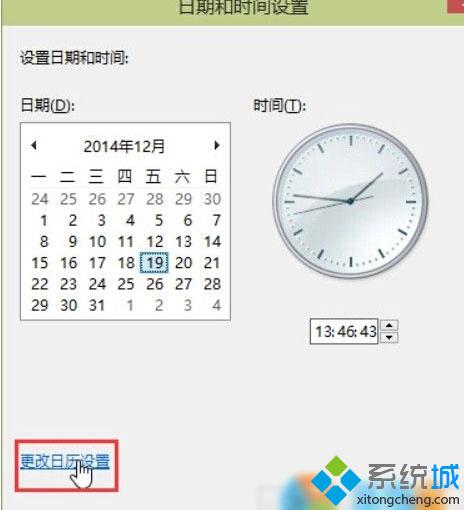
5、在自定义格式框中“日期”选卡内,将日期格式下的短日期修改为“yyyy/M/d/dddd”,然后点击应用并确定即可。
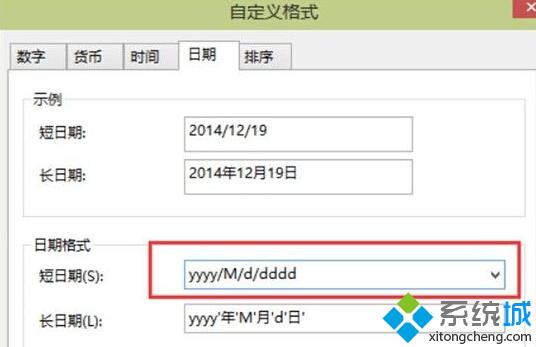
让win10任务栏显示星期几的方法就介绍到这里了。通过上述步骤操作后,我们就能更加直观地查看到星期信息了。该方法并不复杂,有需要的朋友,不妨一试!
相关推荐:
win10系统怎么替换系统任务栏日历 windows10替换系统任务栏日历的方法
相关教程:怎样将微信图标在任务栏显示xp让任务栏时钟显示秒任务栏显示不全win10任务栏全透明win10任务栏透明我告诉你msdn版权声明:以上内容作者已申请原创保护,未经允许不得转载,侵权必究!授权事宜、对本内容有异议或投诉,敬请联系网站管理员,我们将尽快回复您,谢谢合作!











